Shaxda tusmada
Tababarku wuxuu muujinayaa sida loo isticmaalo shaqada CELL ee Excel si loo soo saaro macluumaadka kala duwan ee ku saabsan unugga sida ciwaanka unugga, waxa ku jira, qaabaynta, goobta, iyo in ka badan. >
> Caadi ahaan ma heli macluumaad gaar ah oo ku saabsan unugga Excel? Qof ayaa si muuqaal ah ugu eegi lahaa indhahooda, kuwa kalena waxay isticmaali lahaayeen ikhtiyaarka ribbon. Laakiin sida ugu dhakhsaha badan oo la isku halleyn karo waa in la isticmaalo shaqada Excel CELL. Waxyaabaha kale, waxay kuu sheegi kartaa in unugga la ilaaliyo iyo in kale, keeno qaab lambar iyo ballaca tiirka, tuso waddo buuxda oo loo maro buugga shaqada ee ka kooban unugga, iyo wax badan oo kale.Shaqada Excel CELL - syntax iyo isticmaalka aasaasiga ah
Shaqada CELL ee Excel waxay soo celisaa macluumaad kala duwan oo ku saabsan unugga sida waxa ku jira unugga, qaabaynta, goobta, iwm.
Syntax ee CELL Shaqadu waa sida soo socota:
CELL (info_type, [tixraac])Halkan:
- info_type (loo baahan yahay) - nooca macluumaadka lagu soo celinayo unugga .
- Tixraac (ikhtiyaar) - unugga lagu soo saaro macluumaadka. Caadiyan, dooddani waa unug keliya. Haddii loo keeno unugyo kala duwan, qaacidada waxay soo celinaysaa macluumaadka ku saabsan unugga bidix ee sare ee kala duwanaanshaha. Haddii la iska dhaafo, macluumaadka waxaa loo celinayaa unugii ugu dambeeyay ee la beddelay ee xaashida. >
Info_type values
Shaxda soo socotaa waxay tusinaysaa dhammaan qiimayaasha suurtagalka ah ee info_type doodda waxaa aqbalay Excel CELLxarfaha la soo saarayo waxaa loo soo bandhigay sida 31, taas oo ah tirada ugu badan ee xarfaha magacyada xaashida shaqada ee uu oggol yahay Excel UI (in kasta oo qaabka faylka xlsx ee Excel uu oggol yahay ilaa 255 xaraf oo magacyo xaashi ah).
> 29> Waddada faylkaQaciidadani waxay kuu keenaysaa dariiqa faylka oo aan lahayn buuga shaqada iyo magacyada xaashida:
> =LEFT(CELL("filename"), SEARCH("[", CELL("filename"))-1)> >:
>:Marka hore, waxaad helaysaa booska xajinta labajibbaaran ee furan "[" oo leh shaqada SEARCH oo ka jar 1. Tani waxay ku siinaysaa tirada xarfaha si aad u soo saarto. Kadibna, waxaad isticmaashaa shaqada BIDIX si aad xarfaha badan uga soo jiidato bilowga xarafka qoraalka ee ay CELL soo celisay.
Path and file name
Qacuunkan, waxaad ku heli kartaa waddo buuxda Faylka uu ku jiro magaca buugga shaqada, laakiin aan lahayn magaca xaashida:
> =SUBSTITUTE(LEFT(CELL("filename"), SEARCH("]", CELL("filename"))-1), "[", "")0 Tani waxay si wax ku ool ah u jaraysaa magaca xaashida, laakiin xidhmada labajibbaaran ee furitaanka ayaa hadhay. Si aad meesha uga saarto, waxaad ku bedeshaa "[" xadhig madhan ("").
Taasi waa sidaad u isticmaalayso shaqada CELL ee Excel. Si aad si dhow ugu fiirsato qaacidooyinka looga hadlay casharkan, waxaan kugu martiqaadayaa inaad soo dejiso muunad hawleedka Excel CELLBuug-hawleed.
Waad ku mahadsan tahay akhrinta oo waxaan rajeynayaa inaan kugu arko blog-keena toddobaadka soo socda!
function.| Info_type | Description |
| "cinwaanka" | Cinwaanka unugga, ayaa loo soo celiyay sidii qoraal. |
| "col" | Lambarka tiirka unugga. |
| "midabka" | Lambarka 1 haddii unugga midabkiisu yahay mid loo qaabeeyey qiimayaal taban; haddii kale 0 (eber). |
| "content" | Qiimaha unugga. Haddii unugu ka kooban yahay qaacido, qiimihiisii la xisaabiyey waa la soo celinayaa. |
| "filename" | Magaca faylka iyo dariiqa buuxa ee buugga shaqada ee ka kooban unugga, ayaa lagu soo celiyay qoraal ahaan. . Haddii buugga shaqada ee uu ku jiro unugga aan weli la keydin, xarig madhan ("") ayaa la soo celinayaa. |
| "qaab" | Qoddobka gaarka ah ee u dhigma qaabka tirada unugga. Wixii macluumaad dheeraad ah, fadlan eeg qaabka codes. | >
| "Lambarka 1] haddii unugga lagu qaabeeyey jaantusyo si qumman ama dhammaan qiimayaasha; haddii kale 0. | |
| “horgale” | > Mid ka mid ah qiyamka soo socda waxay ku xidhan tahay sida qoraalka ugu toosan yahay unugga:
Fadlan ogow, "quful" lama mid aha "la ilaaliyo". The Locked ayaa loo nisbeeyey horay ayaa loogu doortay dhammaan unugyada Excel si caadi ah. Si unug looga ilaaliyo tafatirka ama tirtiridda, waxaad u baahan tahay inaad ilaaliso xaashida shaqada. |
| " saf" | Lambarka safka unugga. |
Mid ka mid ah qiimayaasha qoraalka ee u dhigma nooca xogta unugga:
| > Balaca tiirka unugga ayaa lagu soo koobay integerka ugu dhow. Fadlan eeg balaca tiirka Excel si aad u hesho macluumaad dheeraad ah oo ku saabsan cutubyada ballaca. |
Xusuusyada:
- Dhammaan macluumaadka_noocyada waxay soo ceshaan macluumaadka ku saabsan ka hore (bidix sare) unugga tixraaca doodda.
- "Filename", "format", "parentheses", "horgagga", "ilaalin" iyo "ballaadhka" qiyamka laguma taageero Excel Online, Excel Mobile, iyo Excel Starter.
Tusaale ahaan, aan isticmaalno shaqada Excel CELL si aan u soo celinno sifooyinka kala duwan ee unugga A2 ee ka kooban qiimaha qoraalka ee qaabka Guud:
| 1 | xogta | Formula | Natiijada | >Sharax >Apple | =CELL("cinwaanka",$A$2) | $A$2 | Ciwaanka gacanta sidaTixraac dhammaystiran | >
| 3 | =CELL("col", $A$2) | >1 | 16>Tiirka 1|||
| 4 | =CELL("midabka",$A$2) | 0 | Ceelku ma qaabaysan midab | >||
| 5 | > | =CELL("content", $A$2) | Apple | Qiimaha unugga | >|
| > | =CELL("qaab",$A$2) | 16>G >Qaabka guud >||||
| 7 | > | =CELL("parentheses", $A$2) | 0 | >Unugga laguma qaabaysan jaantusyo | >|
| 8 | > | >=CELL("horgag", $ A$2) | ^ | >Qoraalka dhex-dhexaadka ah | >|
| 9 | > | =CELL("ilaalin", $A$2) | 1 | >1 >Qeybta waa qufulanyahay>>CELL(" saf", $A$2) | >>2 > 2Safka 2 |
| 11 | > | 16=CELL("nooca", $A$2)l | Qoraalka joogtada ah | ||
| 12 | >> | =CELL("ballac", $A$2) | 3 | Balacda tiirka oo lagu soo koobay isugeyn | >
| Qaabka | Qiimaha la soo celiyay | Guud | >G |
$#,##0 ama $#,##0_);($#,##0)
$#,##0.00 ama $#,##0.00_);($#,##0.00)
>0%
>0.00%
0.00E+00
># ?/? ama #??/??
Qaababka nambarada Excel ee caadiga ah, shaqada CELL waxa laga yaabaa inay soo celiso qiimayaal kale, talooyinka soo socdaa waxay kaa caawin doonaan inaad turjunto:
> =CELL("format",B3)<3 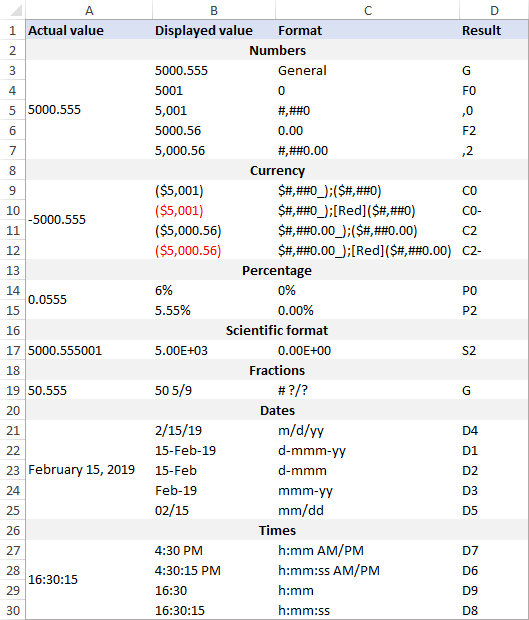 > 3> Ogow. Haddii aad mar dambe u codsato qaab ka duwan unugga la tixraacay, waa inaad dib u xisaabisaa xaashida shaqada si aad u cusboonaysiiso natiijada caanaha CELL. Si aad dib ugu xisaabiso xaashida shaqada ee firfircoon, taabo Shift + F9 ama isticmaal hab kasta oo kale oo lagu sharraxay Sida loo xisaabiyo xaashida shaqada ee Excel.
> 3> Ogow. Haddii aad mar dambe u codsato qaab ka duwan unugga la tixraacay, waa inaad dib u xisaabisaa xaashida shaqada si aad u cusboonaysiiso natiijada caanaha CELL. Si aad dib ugu xisaabiso xaashida shaqada ee firfircoon, taabo Shift + F9 ama isticmaal hab kasta oo kale oo lagu sharraxay Sida loo xisaabiyo xaashida shaqada ee Excel.
Sida loo isticmaalo shaqada CELL gudaha Excel - formulaTusaalooyinka
Info_types-ka la dhisay, shaqada CELL waxay soo celin kartaa wadarta 12 cabbir oo kala duwan oo ku saabsan unugga. Marka lagu daro hawlaha kale ee Excel, waxay awood u leedahay wax badan oo dheeraad ah. Tusaalooyinka soo socdaa waxay muujinayaan qaar ka mid ah awoodaha horumarsan
Hel ciwaanka natiijada raadinta
> Si aad u eegto qiime gaar ah hal tiir oo aad u soo celiso qiime u dhigma tiir kale, caadi ahaan waxaad isticmaashaa Shaqada VLOOKUP ama isku darka INDEX MATCH ka xoog badan. Haddii aad sidoo kale rabto inaad ogaato ciwaanka qiimaha la soo celiyay, geli Tusmada/ qaacidada ciyaarta tixraacdoodda CELL sida hoos ku cad:CELL("cinwaanka", INDEX ( back_column, MATCH ( lookup_value, lookup_column, 0)))Iyadoo leh qiimaha raadinta ee E2, kala duwanaanta raadinta A2: A7, iyo soo celinta xadka B2:B7, qaacidada dhabta ahi waxay u socotaa sidan soo socota:
=CELL("address", INDEX(B2:B7, MATCH(E1,A2:A7,0)))
Oo soo celisa tixraaca unugga dhammaystiran ee natiijada raadinta:
 >>
>>
Qacuunkan, waxaanu mar kale isticmaalnaa tusmada caadiga ah ee isku darka ah si aan u helno qiimaha u dhigma ee ugu horreeya iyo shaqada CELL si loo soo saaro ciwaankeeda. Kadibna, waxaan isku xireynaa ciwaanka iyo xarafka "#" si aan ugu sheegno HYPERLINK in unugga la beegsanayo uu ku jiro xaashida hadda.
Xogta muunaddayada, waxaan isticmaalnaa isla tusmada Tusaha/Gabardhigga sida ku cad tusaalihii hore iyo Kaliya waxaad u baahan tahay inaad ku darto magaca isku xirka la rabo, tusaale ahaan kan:
> =HYPERLINK("#"&CELL("address", INDEX(B2:B7, MATCH(E1,A2:A7,0))), "Go to lookup result")>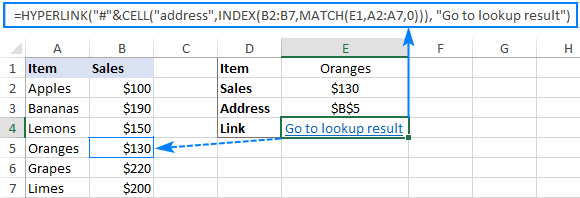 >
> =HYPERLINK("#"&CELL("address", INDEX(B2:B7, MATCH(E1,A2:A7,0))), "Go to lookup result")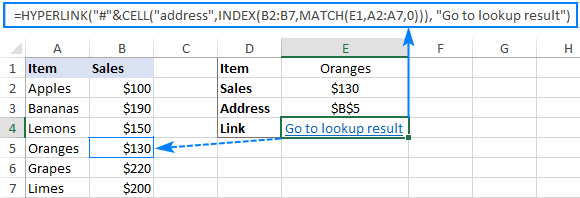 Halkii aad ka abuuri lahayd hyperlink unug gaar ah, runtii u rog ciwaanka xiriir la taaban karo. Taas awgeed, ku dheji isla CELL ("cinwaanka", INDEX(...,MATCH()) qaacidada doodda ugu dambeysa ee HYPERLINK:
Halkii aad ka abuuri lahayd hyperlink unug gaar ah, runtii u rog ciwaanka xiriir la taaban karo. Taas awgeed, ku dheji isla CELL ("cinwaanka", INDEX(...,MATCH()) qaacidada doodda ugu dambeysa ee HYPERLINK: =HYPERLINK("#"&CELL("address", INDEX(B2:B7, MATCH(E1,A2:A7,0))), CELL("address", INDEX(B2:B7, MATCH(E1,A2:A7,0))))
Oo hubi in caanahan dheer uu soo saaro laconic iyo natiijo cad:
CELL qaacidada "filename" ee ku jirta info_type doodda:
=CELL("filename")
Tani waxay ku soo celin doontaa dariiqa faylka qaabkan: Drive:\path\[workbook.xlsx]sheet
Fiiro gaar ah.Qaababka hoose waxay soo celiyaan ciwaanka hadda buug-shaqeedka iyo xaashida shaqada, tusaale xaashida ay ku taal qaaciddada qaacidada soo socota:
=MID(CELL("filename"), SEARCH("[", CELL("filename"))+1, SEARCH("]", CELL("filename")) - SEARCH("[", CELL("filename"))-1)

Sidee qaacidadu u shaqeyso :
Magaca faylka waxaa soo celiyay Excel CELL shaqada waxay kuxiran tahay xargaha labajibbaaran, oo waxaad isticmaashaa shaqada MID si aad u soo saarto.
Meesha laga bilaabayaa waa booska xajinta labajibbaaran ee lagu daray 1: SEARCH ("[",CELL("filename")) +1.
Tirada xarfaha la soo saarayo waxay u dhigantaa tirada xarfaha u dhexeeya xargaha furitaanka iyo xidhitaanka, kuwaas oo lagu xisaabiyo qaacidadan: SEARCH("]", CELL("filename")) - SEARCH ("[", CELL("filename"))-1
Magaca xaashida
Si aad u soo celiso magaca xaashida, isticmaal mid ka mid ah hababka soo socda:
> =RIGHT(CELL("filename"), LEN(CELL("filename")) - SEARCH("]", CELL("filename")))<3ama
> =MID(CELL("filename"), SEARCH("]", CELL("filename"))+1, 31)> >
>Sida qaaciidooyinka u shaqeeyaan :
>Qaabka 1: Ka shaqaynta gudaha, waxaan ku xisaabineynaa tirada xarfaha magaca xaashida shaqada su ka soo jiidashada booska xidhitaanka ee ay ku soo celisay SEARCH marka loo eego wadarta dhererka wadada ee lagu xisaabiyay LEN. Kadibna, waxaanu ku quudinayna lambarkan shaqada saxda ah inagoo faraysa inuu ka soo jiido jilayaasha badan dhamaadka xarafka qoraalka ee ay soo celisay CELL.Formula 2: Waxaan isticmaalnaa shaqada MID si aan u soo saarno magaca xaashida oo ka bilaabanaya dabeecadda ugu horreysa ka dib xidhitaanka xidhitaanka. Tirada


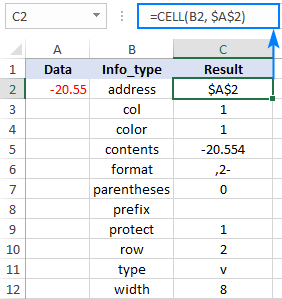 >
>